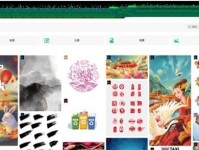随着技术的进步,旧版的XP系统已经无法满足日常需求,因此许多用户选择更换操作系统以提高电脑性能和功能。本文将为您介绍以XP台式电脑为例的换系统安装教程,帮助您轻松完成系统升级,让您的电脑焕发新生。

准备工作——备份重要文件和数据
在进行系统更换之前,一定要备份重要的文件和数据,以免在操作过程中丢失。可以将这些文件和数据复制到移动硬盘或其他存储设备中,确保安全性。
选择合适的操作系统
根据个人需求和电脑配置选择合适的操作系统。目前市面上有很多流行的操作系统可供选择,如Windows10、Windows7等。根据自己对新系统的需求进行选择。

下载安装文件或制作安装盘
根据选择的操作系统,下载对应的安装文件。如果你打算使用光盘进行安装,可以将下载好的ISO文件刻录到光盘上,如果使用U盘进行安装,可以使用专门的制作工具将ISO文件写入U盘中。
设置BIOS
将安装盘插入光驱或U盘插入电脑USB接口后,重启电脑并进入BIOS设置界面。在启动选项中将光驱或U盘设置为第一启动项,然后保存并退出。
启动安装程序
重启电脑后,系统会自动从光驱或U盘启动。根据提示进入安装向导,选择语言、时区等相关设置,并同意许可协议。

选择安装类型
根据个人需求选择“全新安装”或“保留文件并升级”。若是全新安装,则需要格掉原有的XP系统,并重新进行分区。
安装系统
等待安装程序自动进行系统文件的复制和设置,期间不要进行其他操作。这个过程可能需要一定的时间,请耐心等待。
设置系统和个人偏好
系统安装完成后,根据提示设置一些基本选项,如用户名、电脑名称、密码等。同时可以根据个人喜好进行桌面背景、屏幕分辨率等个性化设置。
安装驱动程序
安装系统后,必须安装相应的硬件驱动程序,以确保电脑正常工作。可以通过厂商提供的驱动光盘或官方网站下载最新的驱动程序,并按照提示进行安装。
更新系统和安装必要的软件
安装驱动程序后,及时更新系统,确保拥有最新的补丁和功能。此外,根据个人需求安装一些必要的软件,如杀毒软件、办公软件等。
恢复备份的文件和数据
在安装系统之前备份的文件和数据可以通过移动硬盘或其他存储设备恢复到新系统中,确保不会丢失任何重要的资料。
优化系统设置
可以通过各种系统优化工具对新系统进行优化,清理无用文件、关闭不必要的自启动程序等,提升电脑性能和用户体验。
测试系统稳定性和兼容性
安装完成后,进行一系列的测试以确保新系统的稳定性和兼容性。可以运行一些常用软件和游戏,并检查各项功能是否正常。
解决问题和故障排除
如果在安装过程中或使用新系统时遇到问题,可以根据错误提示信息在互联网上查找解决方案,或者咨询专业人士以获得帮助。
系统更换成功,享受新系统的乐趣
通过本教程的指导,您已成功完成XP台式电脑的换系统安装。现在,您可以尽情享受新系统带来的强大功能和顺畅的使用体验了。
换系统安装可能需要一些时间和耐心,但通过本文所介绍的简易操作指南,您可以轻松完成XP台式电脑的系统更换。相信在新系统的加持下,您的电脑将焕发出全新的生机。